如何装windows xp系统|windows xp装系统步骤
更新日期:2024-03-21 17:34:25
来源:转载
手机扫码继续观看

不少用户会在一些配置比较低的电脑中装windows xp系统。那么,如何装windows xp系统?我们知道有多种方法可以实现windows xp装系统。在接下来的内容中,系统小编要和大家分享具体的windows xp装系统步骤。
相关阅读:
原版windows xp系统安装教程
一、安装准备
1、备份好C盘和桌面的文件
2、操作系统:windows xp系统下载
二、U盘安装方法
如何用u盘重装windows xp系统
三、硬盘安装方法
1、下载windows xp系统镜像到C盘之外的分区,不能放桌面,比如放F盘,使用WinRAR等软件解压出来;
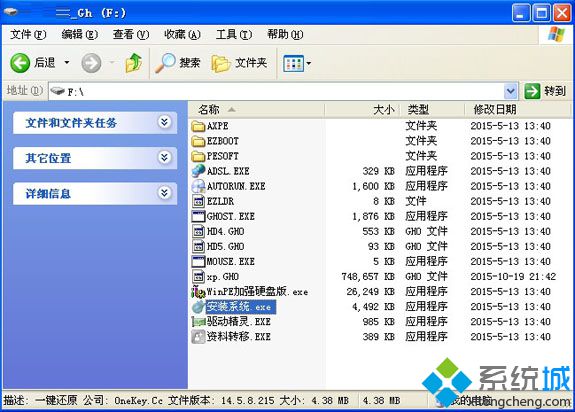
2、双击“安装系统.exe”打开OneKey ghost装机工具,选择系统安装位置C盘,确定;
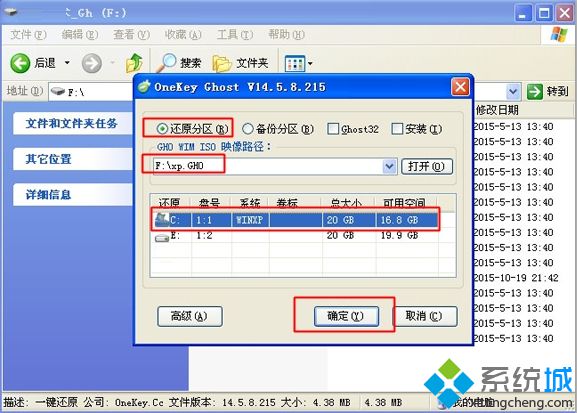
3、弹出对话框,点击是重启电脑,执行系统解压操作;
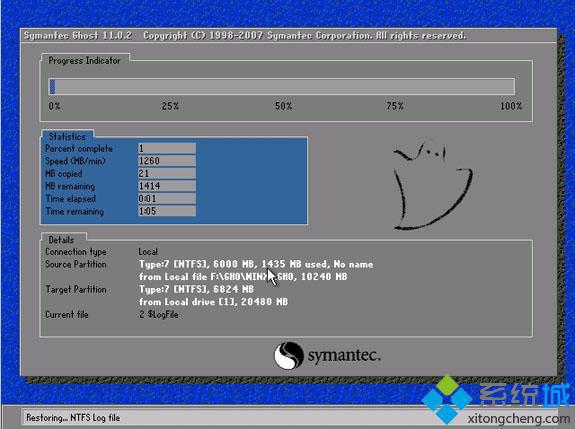
4、完成解压后电脑自动重启,开始安装windows xp系统;
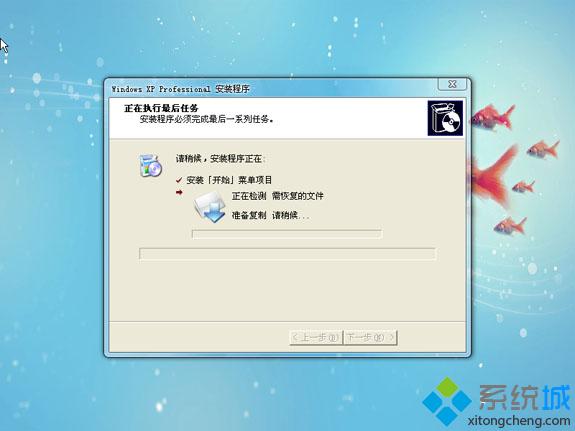
5、安装过程自动执行,最后启动进入windows xp桌面,安装完成。

如何装windows xp系统?有需要的朋友可以参考以上介绍的具体步骤。
该文章是否有帮助到您?
常见问题
- monterey12.1正式版无法检测更新详情0次
- zui13更新计划详细介绍0次
- 优麒麟u盘安装详细教程0次
- 优麒麟和银河麒麟区别详细介绍0次
- monterey屏幕镜像使用教程0次
- monterey关闭sip教程0次
- 优麒麟操作系统详细评测0次
- monterey支持多设备互动吗详情0次
- 优麒麟中文设置教程0次
- monterey和bigsur区别详细介绍0次
系统下载排行
周
月
其他人正在下载
更多
安卓下载
更多
手机上观看
![]() 扫码手机上观看
扫码手机上观看
下一个:
U盘重装视频












